なんでもレビュー.com
ガラスコーティング技術者けんぼうのお買い物&レビューブログ。ビデオカメラやパソコン関係、DVDや音楽CDまで色々レビューしてます。
[PR]
×
[PR]上記の広告は3ヶ月以上新規記事投稿のないブログに表示されています。新しい記事を書く事で広告が消えます。
Splashtop シリーズ性能と機能の違い まとめ②
今回は、Splashtopシリーズの性能と機能です。
Splashtopシリーズと一番相性がいいと思うのは
やはり、ASUS Transformerシリーズ。
見た目はウルトラブックもしくはネットブックといった感じで
タッチパッドがあるのでノートパソコンと同じ感覚で使えます。
外出先でSplashtopと組み合わせて使うと、
家の高性能PCの性能を持ちながら
15時間も連続稼動するウルトラブックになっちゃいますw
・・・
それでは、さっそく解説していきたいと思います。
Splashtopシリーズには様々なバージョンがあります。
・Splashtop
・Splashtop HD
・Splashtop 2HD
・Splashtop THD
・Splashtop(ASUS Transformer同梱版)
この中で、最新版はSplashtop2HDですが、
すべての状況で2HDだけを使えば良いかというとそうでもありません。
・・・というわけで
高性能な2HD,HD,THDの3種類に絞って機能の違いを見ていきます。
1.料金システム
HDとTHDは9ドル前後で買いきり
2HD基本無料だが、外出先からのアクセスの場合、年会費が必要
2HDは機能的には一番高性能なものですから、
家庭内の無線LANでリモートコントロールするには
無料ですし一番良いと思います。
2HDは外出先からのアクセスに関しては
Splashtopアカウントを作成して、
Anywhereアクセスパックという年会費を払う必要があります。
これはSplashtop社のサーバー使うためですが、
このサーバーが曲者でSplashtopアカウントにログインできないということがたまにあります。
お金を払ってこれじゃ・・・と思いますが、
外出先から接続できないんじゃ意味がありません。
そこで代替として使えるのがTHDとHDです。
この2つはGoogle Playで買えば年会費も必要なく無制限に使えます。
外出先からのアクセスにはGoogleアカウントを利用しますので、
サーバーの安定性も完璧で
これまで一度もサーバーが落ちているのを見たことがありません。
2.ラグとFPSの違い
ラグというのはAndroid側で入力し、それが家のPCに送信され、
その結果がAndroid側の画面に表示されるまでのタイムラグのことです。
実際、家庭内LANの高速なネット環境ならば
HDも2HDもTHDも、ラグはコンマ1~2秒といったところ。
ラグ自体はほとんど意識せずに使えます。
FPSというのは1秒間に何回画面を更新するかというものです。
たとえば映画は24FPS、地デジは30FPSです。
2HDとHDに関しては最大30FPS。THDは最大60FPS
個人的にはこれはあまり気にしないで良いと思います。
というのも、地デジを720p30FPSでSplashtopから視聴すると
30Mbpsとかとてつもない帯域を消費します。
30FPS出ればとりあえず動画もスムーズですしね。
3.タッチジェスチャーとWindowsの親和性
ジェスチャーだのスワイプだのAndroidなどの携帯機ならではの操作で、
いかに快適にWindowsを操作できるかということです。
Windows7(XP VISTA)ではマウス操作が基本ですので、
Splashtopでもタッチスクリーンの操作をマウス操作に置き換えて動作します。
タッチで左クリック。タッチ&ホールドで右クリック。ドラッグで範囲選択。基本操作はこれだけです。
さらに、2HDとTHDは擬似的にタッチ操作をWindows向けにエミュレートして、
ピンチでズームしたり、ダブルタッチ&ドラッグで画面を上下にスクロール、トリプルタッチ(3本指でタッチ)&ドラッグでズームした画面を上下左右にスクロール、とタッチスクリーンに最適化されていないWindows7でもAndroidタブのような感覚で快適に使えます。
Windows8ではタッチスクリーン前提のOSになっていますが
そのジェスチャーに対応しているのはSplashtop2HDだけです。
・・・とは言うものの
メトロスタイルで使うにはSplashtop2HDでいいのですが、
デスクトップスタイルのアプリはもともとタッチ操作に対応していない上に、
Splashtop側も擬似的なタッチ操作に対応させていません
(というか、プログラムの性質上、対応させるのは無理だと思いますが)
分かりやすく言うと、メトロスタイルのブラウザはタッチでスクロールできますが、
デスクトップのブラウザだとタッチでもスクロールできません。
(このためにWindows8は同じアプリをメトロスタイルとデスクトップ用で2つ用意しているのですが)
逆に、Windows7だとブラウザだけでなく
Excel、Wordといったソフトまでタッチジェスチャーで動かせます。
Windows8をデスクトップで使うなら
Windows8非対応のTHDほうが擬似的にタッチ操作を再現してくれて良いかと思います。
ちなみに、SplashtopTHDは
nVidia Tegra3搭載AndroidとnVidia Geforceグラフィックカードを搭載したPCが必須
その代わりにラグがSplashtopシリーズの中ではダントツに少ないです。
THDを購入しているならあえてSplashtop2HDを使う理由は無いと思います。
Radeon使っている人やオンボードグラフィック、Tegra3以外のAndroidの場合は
Splashtop2HD以外に選択肢はなさそうです。
・まとめ
家庭内無線LANで使うなら2HD or THD
外出先で安定しているのはTHD or HD
Windows8 (metro)は2HD
Windows8 (desktop)はTHD or 2HD
Windows7 XP VISTAは2HD THD HD
Splashtopシリーズと一番相性がいいと思うのは
やはり、ASUS Transformerシリーズ。
見た目はウルトラブックもしくはネットブックといった感じで
タッチパッドがあるのでノートパソコンと同じ感覚で使えます。
外出先でSplashtopと組み合わせて使うと、
家の高性能PCの性能を持ちながら
15時間も連続稼動するウルトラブックになっちゃいますw
・・・
それでは、さっそく解説していきたいと思います。
Splashtopシリーズには様々なバージョンがあります。
・Splashtop
・Splashtop HD
・Splashtop 2HD
・Splashtop THD
・Splashtop(ASUS Transformer同梱版)
この中で、最新版はSplashtop2HDですが、
すべての状況で2HDだけを使えば良いかというとそうでもありません。
・・・というわけで
高性能な2HD,HD,THDの3種類に絞って機能の違いを見ていきます。
1.料金システム
HDとTHDは9ドル前後で買いきり
2HD基本無料だが、外出先からのアクセスの場合、年会費が必要
2HDは機能的には一番高性能なものですから、
家庭内の無線LANでリモートコントロールするには
無料ですし一番良いと思います。
2HDは外出先からのアクセスに関しては
Splashtopアカウントを作成して、
Anywhereアクセスパックという年会費を払う必要があります。
これはSplashtop社のサーバー使うためですが、
このサーバーが曲者でSplashtopアカウントにログインできないということがたまにあります。
お金を払ってこれじゃ・・・と思いますが、
外出先から接続できないんじゃ意味がありません。
そこで代替として使えるのがTHDとHDです。
この2つはGoogle Playで買えば年会費も必要なく無制限に使えます。
外出先からのアクセスにはGoogleアカウントを利用しますので、
サーバーの安定性も完璧で
これまで一度もサーバーが落ちているのを見たことがありません。
2.ラグとFPSの違い
ラグというのはAndroid側で入力し、それが家のPCに送信され、
その結果がAndroid側の画面に表示されるまでのタイムラグのことです。
実際、家庭内LANの高速なネット環境ならば
HDも2HDもTHDも、ラグはコンマ1~2秒といったところ。
ラグ自体はほとんど意識せずに使えます。
FPSというのは1秒間に何回画面を更新するかというものです。
たとえば映画は24FPS、地デジは30FPSです。
2HDとHDに関しては最大30FPS。THDは最大60FPS
個人的にはこれはあまり気にしないで良いと思います。
というのも、地デジを720p30FPSでSplashtopから視聴すると
30Mbpsとかとてつもない帯域を消費します。
30FPS出ればとりあえず動画もスムーズですしね。
3.タッチジェスチャーとWindowsの親和性
ジェスチャーだのスワイプだのAndroidなどの携帯機ならではの操作で、
いかに快適にWindowsを操作できるかということです。
Windows7(XP VISTA)ではマウス操作が基本ですので、
Splashtopでもタッチスクリーンの操作をマウス操作に置き換えて動作します。
タッチで左クリック。タッチ&ホールドで右クリック。ドラッグで範囲選択。基本操作はこれだけです。
さらに、2HDとTHDは擬似的にタッチ操作をWindows向けにエミュレートして、
ピンチでズームしたり、ダブルタッチ&ドラッグで画面を上下にスクロール、トリプルタッチ(3本指でタッチ)&ドラッグでズームした画面を上下左右にスクロール、とタッチスクリーンに最適化されていないWindows7でもAndroidタブのような感覚で快適に使えます。
Windows8ではタッチスクリーン前提のOSになっていますが
そのジェスチャーに対応しているのはSplashtop2HDだけです。
・・・とは言うものの
メトロスタイルで使うにはSplashtop2HDでいいのですが、
デスクトップスタイルのアプリはもともとタッチ操作に対応していない上に、
Splashtop側も擬似的なタッチ操作に対応させていません
(というか、プログラムの性質上、対応させるのは無理だと思いますが)
分かりやすく言うと、メトロスタイルのブラウザはタッチでスクロールできますが、
デスクトップのブラウザだとタッチでもスクロールできません。
(このためにWindows8は同じアプリをメトロスタイルとデスクトップ用で2つ用意しているのですが)
逆に、Windows7だとブラウザだけでなく
Excel、Wordといったソフトまでタッチジェスチャーで動かせます。
Windows8をデスクトップで使うなら
Windows8非対応のTHDほうが擬似的にタッチ操作を再現してくれて良いかと思います。
ちなみに、SplashtopTHDは
nVidia Tegra3搭載AndroidとnVidia Geforceグラフィックカードを搭載したPCが必須
その代わりにラグがSplashtopシリーズの中ではダントツに少ないです。
THDを購入しているならあえてSplashtop2HDを使う理由は無いと思います。
Radeon使っている人やオンボードグラフィック、Tegra3以外のAndroidの場合は
Splashtop2HD以外に選択肢はなさそうです。
・まとめ
家庭内無線LANで使うなら2HD or THD
外出先で安定しているのはTHD or HD
Windows8 (metro)は2HD
Windows8 (desktop)はTHD or 2HD
Windows7 XP VISTAは2HD THD HD
PR
Splashtop 2HD THD まとめ① 機能、性能の違い
Android端末の個人的なキラーアプリ Splashtopシリーズ
いわゆる、リモートデスクトップといわれるアプリで、
Android端末をネット経由で自宅のWindows PCに接続し、
Windowsの画面を表示して遠隔操作するアプリです。
Android端末の特徴は軽くてバッテリーが長持ちすることですが、
処理性能が低く、オフィスアプリもまともなものがないので仕事では使いづらいという欠点があります。
Splashtopはその欠点を克服するため、自宅のPCを遠隔操作することで、
Android端末を超高性能タブレットPCにしてしまうという画期的なツールなんです。
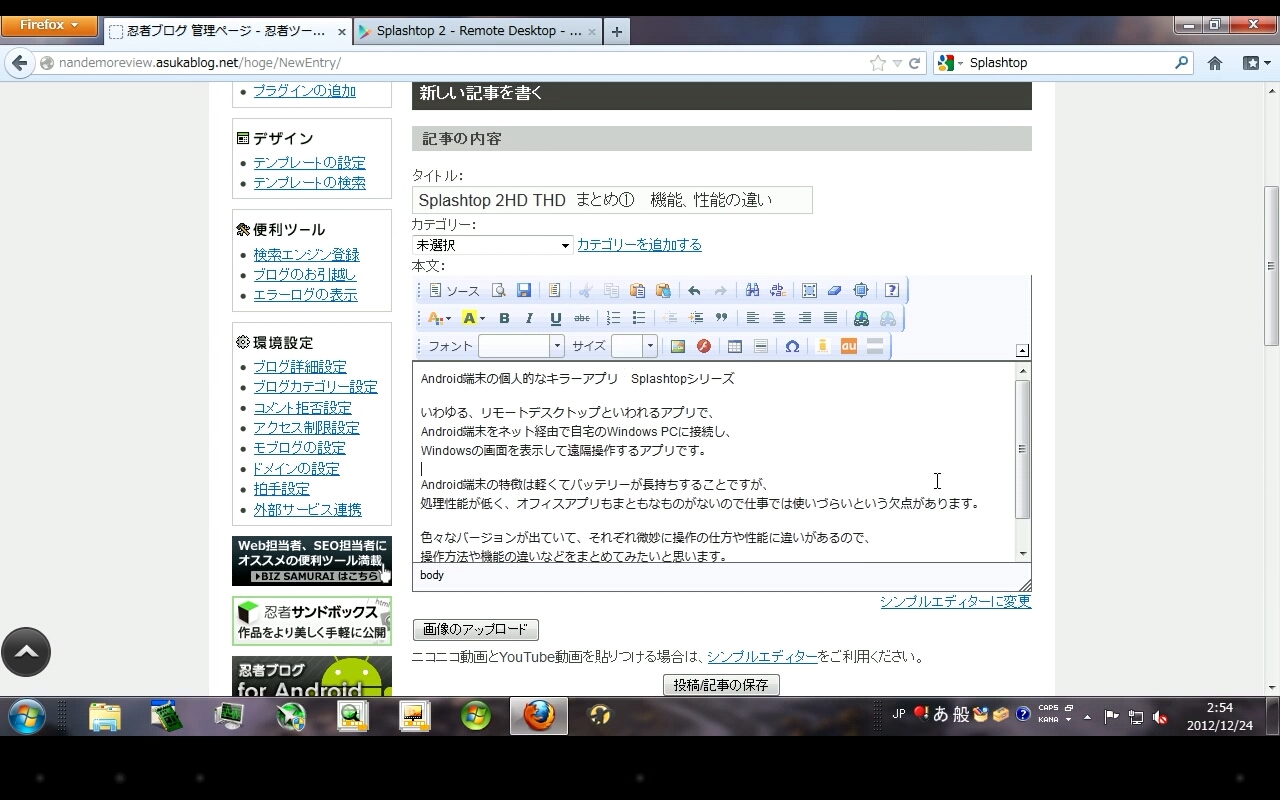
こんな感じでAndroid 4.2の画面にWindows 7のデスクトップが表示されます。
私の場合、Asus Transformer TFシリーズを使っているのですが、
タブレットとキーボードドックが合体することで見た目はWindows 7のウルトラブックみたいな形になります。
Splashtopとの相性は抜群でタッチパッドと物理キーボードがあるので普通のノートパソコンみたいに使えます。
家庭内のWIFI環境で使う限りではラグも極小です。
外出先から使う場合はラグはありますが、
TFシリーズの10時間以上のバッテリーライフと軽量ボディで
オフィスソフトを制限なしで使えるというのは想像以上に快適です。
ちなみに、インドネシアに海外旅行に行った際に
インドネシアの現地携帯の3G回線から日本の自宅のPCに接続してみた動画です。
インドネシアの3G 環境はかなり劣悪で100kbpsも出ればよいほうなのですが、
意外にも実用可能なレベルのラグでした。
※Splashtopシリーズは外付けの日本語キーボードに対応していないため、
英語キーボードとして認識されてしまい、
たとえば「+」を入力しても「*」として認識されてしまいます。
対策としては英語キーボードを接続するか
記号入力時のみソフトウェアキーボードで対処するか
どのキーでどの記号が入力できるか覚えておいて無理やり入力するしかありません。
マルチメディア(ゲームや動画)での利用では3G回線ではさすがに無理があって
フレームレート低下やラグでまともには使えないことが多いと思います。
外出先でも光回線のWIFIでつなげばかなりマシにはなりますが・・・
自宅WIFI内での接続でのHD動画視聴は実用レベルで、
ごろごろしながらAndroidタブレットで地デジを視聴したりできちゃいます。
(ネットの回線をモニタすると30Mbpsといったすごいトラフィックになりますw)
色々なバージョンが出ていて、それぞれ微妙に操作の仕方や性能に違いがあるので、
次回の記事で操作方法や機能の違いなどをまとめてみたいと思います。
いわゆる、リモートデスクトップといわれるアプリで、
Android端末をネット経由で自宅のWindows PCに接続し、
Windowsの画面を表示して遠隔操作するアプリです。
Android端末の特徴は軽くてバッテリーが長持ちすることですが、
処理性能が低く、オフィスアプリもまともなものがないので仕事では使いづらいという欠点があります。
Splashtopはその欠点を克服するため、自宅のPCを遠隔操作することで、
Android端末を超高性能タブレットPCにしてしまうという画期的なツールなんです。
こんな感じでAndroid 4.2の画面にWindows 7のデスクトップが表示されます。
私の場合、Asus Transformer TFシリーズを使っているのですが、
タブレットとキーボードドックが合体することで見た目はWindows 7のウルトラブックみたいな形になります。
Splashtopとの相性は抜群でタッチパッドと物理キーボードがあるので普通のノートパソコンみたいに使えます。
家庭内のWIFI環境で使う限りではラグも極小です。
外出先から使う場合はラグはありますが、
TFシリーズの10時間以上のバッテリーライフと軽量ボディで
オフィスソフトを制限なしで使えるというのは想像以上に快適です。
ちなみに、インドネシアに海外旅行に行った際に
インドネシアの現地携帯の3G回線から日本の自宅のPCに接続してみた動画です。
インドネシアの3G 環境はかなり劣悪で100kbpsも出ればよいほうなのですが、
意外にも実用可能なレベルのラグでした。
※Splashtopシリーズは外付けの日本語キーボードに対応していないため、
英語キーボードとして認識されてしまい、
たとえば「+」を入力しても「*」として認識されてしまいます。
対策としては英語キーボードを接続するか
記号入力時のみソフトウェアキーボードで対処するか
どのキーでどの記号が入力できるか覚えておいて無理やり入力するしかありません。
マルチメディア(ゲームや動画)での利用では3G回線ではさすがに無理があって
フレームレート低下やラグでまともには使えないことが多いと思います。
外出先でも光回線のWIFIでつなげばかなりマシにはなりますが・・・
自宅WIFI内での接続でのHD動画視聴は実用レベルで、
ごろごろしながらAndroidタブレットで地デジを視聴したりできちゃいます。
(ネットの回線をモニタすると30Mbpsといったすごいトラフィックになりますw)
色々なバージョンが出ていて、それぞれ微妙に操作の仕方や性能に違いがあるので、
次回の記事で操作方法や機能の違いなどをまとめてみたいと思います。
ASUS VG23AH 23型フルハイビジョンIPS液晶3Dディスプレイ
3D視聴環境を手軽に構築したい!
安い、簡単、ちらつかない
IPSハーフグレア液晶
素敵な要素満載でございます。
というわけで、写真満載のレビューはこちら(けんぼうのメインブログへのリンクです)
安い、簡単、ちらつかない
IPSハーフグレア液晶
素敵な要素満載でございます。
というわけで、写真満載のレビューはこちら(けんぼうのメインブログへのリンクです)

GIGABYTE GeForce GTX650 PCI-E 1GB GV-N650OC-1GI
550ti爆熱過ぎ!!!
ってことで購入してみたギガバイトGeforce GTX650のレビューです。
日本ギガバイト
売り上げランキング: 21934
というのも
新しく購入したパソコンに載っていた玄人志向のGTX550ti
なんと
高負荷時150W超
コア温度80度オーバー
サイクロン掃除機並みの爆音
冬でも部屋がほんのり暖まるほどの爆熱爆音でげんなりしていました。
そこで評判の良いKeplerコアのGeforce GTX650に置き換えました。
選んだのは3D性能がほぼ同一のGIGABYTE GeFOrce GTX650 PCI-E 1GB GV-N650OC-1GI
うちのPCはCPUが残念(Core i3)なのであまり高性能のグラフィックカードにしても
CPUがボトルネックになっちゃうんですね。
GTX650の中でもわざわざGigabyteのを買うには理由があります。
下の画像をよく見ていただきたいのですが、

①クーラーがマジでかっこいい
というのは半分本気で半分冗談
実は入れ替える玄人志向のGTX550tiのクーラーに良く似たデザインだから。
マザーボードがMicro ATXでPCI Express x1が2スロットタイプのビデオカードだと塞がれてテレビチューナーカードが挿せなくなって困るんですが、
このデザインなら極小サイズの基盤を使ったPCI Express x1延長ケーブルを差し込んでチューナーも接続できちゃうんですよね。
玄人志向GTX550tiとデザインは似てますが
静音性能は段違いw
ほとんど音もしないですし、コア温度も60度までしか上がりません。
②接続端子が多い
ほかのGTX650はminiHDMI端子とDVI、D-SUBなことが多いです。
miniHDMIなんて誰が使うの?と思いますが、
ギガバイトのGTX650は普通のHDMI端子、D-Sub端子、DVI端子*2と接続端子が豊富です。
実際、GTX550tiと置き換えてみた感想ですが
・騒音がなくなった
・消費電力が100W以上下がった
・3Dベンチマークはほんのちょっとだけスコアが下がった
・コア温度がアイドル30度、負荷時20度以上下がった
・ブルーレイ再生支援のレスポンス、消費電力が向上
参考までに
Core i3 2100搭載パソコンでFF14ベンチのスコアは
High 2200
Low 3500
でした。
CPUが良い物だとLow 4500くらいらしいですね。
次、アップグレードするなら同じGigabyte GTX650tiかなぁ
追伸
玄人志向のGeforce 660に更新しました!
FF14ベンチは
Core i3 2100+Geforce660
High 3500
Low 3500
完全にCPUがボトルネックw
それはともかく、GTX550TIより消費電力が低くて性能2倍の恩恵は十分ありました!
Core i3 2100低スペックPCですが
Skyrim FullHD 1080p ハイレゾテクスチャ導入ウルトラハイ設定で40後半~60FPS出てます。
Crysisのフルハイビジョンウルトラハイでも40FPS後半出てますし、
手持ちのほとんどのゲームが60FPS張り付きで動くようになりました。
ってことで購入してみたギガバイトGeforce GTX650のレビューです。
GIGABYTE グラフィックボード GeFOrce GTX650 PCI-E 1GB GV-N650OC-1GI
posted at 2012.12.9
日本ギガバイト
売り上げランキング: 21934
新しく購入したパソコンに載っていた玄人志向のGTX550ti
なんと
高負荷時150W超
コア温度80度オーバー
サイクロン掃除機並みの爆音
冬でも部屋がほんのり暖まるほどの爆熱爆音でげんなりしていました。
そこで評判の良いKeplerコアのGeforce GTX650に置き換えました。
選んだのは3D性能がほぼ同一のGIGABYTE GeFOrce GTX650 PCI-E 1GB GV-N650OC-1GI
うちのPCはCPUが残念(Core i3)なのであまり高性能のグラフィックカードにしても
CPUがボトルネックになっちゃうんですね。
GTX650の中でもわざわざGigabyteのを買うには理由があります。
下の画像をよく見ていただきたいのですが、

①クーラーがマジでかっこいい
というのは半分本気で半分冗談
実は入れ替える玄人志向のGTX550tiのクーラーに良く似たデザインだから。
マザーボードがMicro ATXでPCI Express x1が2スロットタイプのビデオカードだと塞がれてテレビチューナーカードが挿せなくなって困るんですが、
このデザインなら極小サイズの基盤を使ったPCI Express x1延長ケーブルを差し込んでチューナーも接続できちゃうんですよね。
玄人志向GTX550tiとデザインは似てますが
静音性能は段違いw
ほとんど音もしないですし、コア温度も60度までしか上がりません。
②接続端子が多い
ほかのGTX650はminiHDMI端子とDVI、D-SUBなことが多いです。
miniHDMIなんて誰が使うの?と思いますが、
ギガバイトのGTX650は普通のHDMI端子、D-Sub端子、DVI端子*2と接続端子が豊富です。
実際、GTX550tiと置き換えてみた感想ですが
・騒音がなくなった
・消費電力が100W以上下がった
・3Dベンチマークはほんのちょっとだけスコアが下がった
・コア温度がアイドル30度、負荷時20度以上下がった
・ブルーレイ再生支援のレスポンス、消費電力が向上
参考までに
Core i3 2100搭載パソコンでFF14ベンチのスコアは
High 2200
Low 3500
でした。
CPUが良い物だとLow 4500くらいらしいですね。
追伸
玄人志向のGeforce 660に更新しました!
FF14ベンチは
Core i3 2100+Geforce660
High 3500
Low 3500
完全にCPUがボトルネックw
それはともかく、GTX550TIより消費電力が低くて性能2倍の恩恵は十分ありました!
Core i3 2100低スペックPCですが
Skyrim FullHD 1080p ハイレゾテクスチャ導入ウルトラハイ設定で40後半~60FPS出てます。
Crysisのフルハイビジョンウルトラハイでも40FPS後半出てますし、
手持ちのほとんどのゲームが60FPS張り付きで動くようになりました。
最新記事
(07/02)
(12/03)
(11/18)
(08/12)
(06/05)
最古記事
(12/09)
(12/09)
(01/06)
(01/21)
(01/27)
カテゴリー

